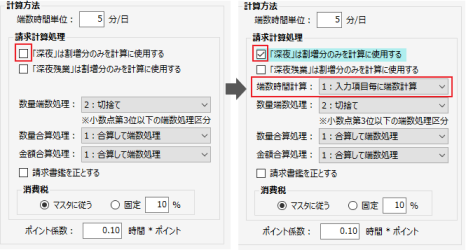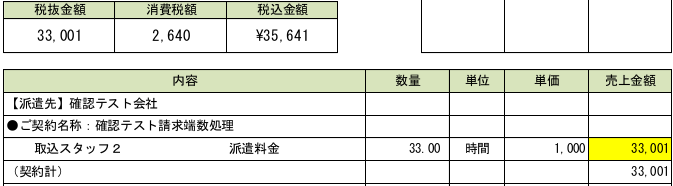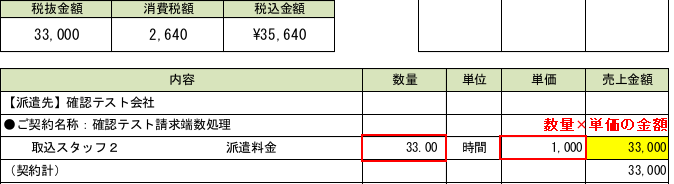契約入力では、個別の派遣契約の内容を登録します。
派遣を行う契約条件や、請求単価・給与単価および勤務パターンの登録を行います。
基本タブ

| 項目名 | 内容 | 最大文字数 |
|---|---|---|
| 契約情報 | ||
| 所属 | 契約情報の所属を選択します。 デフォルトではログインユーザー自身の所属が選択されています。 所属を選択しEnterキーを押すと、 所属マスタで登録済の担当者タブの内容を 下記の箇所に上書きします。 (下記メッセージが表示されるため、上書きしたい時はOKをクリックしてください。)  「担当者」タブ > 派遣元の「窓口」の担当者情報 「担当者」タブ > 派遣元の「責任者」の担当者情報 「担当者」タブ > 派遣元の「苦情処理」の担当者情報 「担当者」タブ > 派遣元の「製造者責任者」の担当者情報 |
– |
| 契約コード | 契約コードを入力します。 既に登録されている契約コードを入力した場合は、修正モードとなります。 |
12文字 |
| 契約名称 | 契約正式名称を入力します。契約書や請求書の明細として出力されます。 | 50文字 |
| 業務区分 | 業務区分を選択します。 主に事業報告書出力オプション使用時、業務ごとの集計に使用されます。 |
– |
| 業務の内容 | 業務の内容を入力します。 | 200文字 |
| (変更範囲) | 今後の見込みも含め、その労働契約の期間中における従事する業務の変更の範囲を入力します。 (詳細は2024年4月からの労働条件明示のルールをご確認ください) |
1000文字 |
| 受付日 | 契約を受け付けた日付を入力します。 | 8桁 |
| 契約状態 |
契約の状態を 9:終了を選択した場合、引当入力や勤怠入力画面など、他画面からの検索対象より除外されます。 0:仮登録および9:終了を選択している場合、引当入力は可能ですが、勤怠入力はできません。 |
– |
| 契約形態 | 契約形態を選択します。選択肢は固定です。 | |
| 受注区分 | 受注区分を ・派遣 ・請負 から選択します。 請負区分を選択すると、請負請求タブが入力可能になります。 |
|
| 契約日 | 契約を締結した日を入力します。 | 8桁 |
| 派遣期間 抵触日 |
派遣期間抵触日を入力します。 | 8桁 |
| 派遣制限の 対象外業務 |
※事業報告書オプション機能利用者のみ表示されます。 ・事業報告書 様式第11号(第6面)の下記帳票出力で使用します。 ・事業報告書 様式第11号(第7面)の下記帳票出力で使用します。 |
– |
| 日雇派遣の 業務区分 |
※事業報告書オプション機能利用者 かつ、契約形態で「06:日雇派遣」を選択している場合のみ表示されます。 ・事業報告書 様式第11号(第3面)の下記帳票出力で使用します。 ・事業報告書 様式第11号(第4面)の下記帳票出力で使用します。 ・事業報告書 様式第11号(第7面)の下記帳票出力で使用します。 |
– |
| クライアント |
契約先のクライアントコードを入力します。 クライアントコードを入力し、Enterキーを押すと ◆上書き対象の項目 |
12文字 |
| 請求先 | 請求書提出先のクライアントコードを入力します。 ※請求先が、「クライアント」欄で選択したクライアントと同一の場合は、 「クライアント」欄と同一のクライアントコードをご入力ください。 |
12文字 |
| 派遣期間 | 派遣期間の開始日と終了日を入力します。 | 8桁 |
| 派遣人数 | 当契約で、派遣する人数を入力します。 | 3桁 |
| 自社担当者 | 自社の担当者コードを半角で入力します。 担当者コードは スタッフ管理>スタッフマスタ に登録済スタッフのうち、 社員区分が3:社員で登録となっているスタッフから選択可能です。 |
12文字 |
| 契約備考 |
契約の備考を登録します。
引当入力や勤怠入力画面など、他画面からの検索時に、
検索画面へ表示されます。契約書類には印字されません。 |
200文字 |
| 親契約 | 親となる契約の契約コードを入力します。 契約更新ボタンを押すことで選択中(=画面に表示中)の契約を親契約とし、契約情報を複写のうえ親契約コード欄へ元の契約コードを入力します。 |
12文字 |
| 就業場所 – 住所 | ||
| 郵便番号 | 就業場所の郵便番号を半角数字で入力します。 | 7桁 |
| 住所1 | 就業場所の住所1を入力します。 | 50文字 |
| 住所2 | 就業場所の住所2を入力します。 | 50文字 |
| 名称 | 就業先の名称を入力します。 | 50文字 |
| 部署 | 就業先の部署を入力します。 | 50文字 |
| (変更範囲) | 今後の見込みも含め、その労働契約の期間中における就業場所変更の範囲を入力します。 (詳細は2024年4月からの労働条件明示のルールをご確認ください) |
1000文字 |
| 組織単位 | 就業場所の組織単位名称を入力します。 | 50文字 |
| 労働保険番号 | 労働保険番号(14桁)を半角で入力します。 個別契約書など、帳票への出力項目に使用可能です。 |
20文字 |
| 電話番号 | 就業場所の電話番号を半角数字で入力します。 | 13文字 |
| 内線 | 就業場所の内線番号を入力します。 | 5桁 |
| FAX番号 | 就業場所のFAX番号を入力します。 | 13文字 |
| 添付 | ファイルを添付できます。 ファイルの添付方法に関しては、こちらの”ファイルを添付する”をご参照ください。 |
– |
計算方法タブ

| 項目名 | 内容 | 最大文字数 |
|---|---|---|
| 端数時間単位 | 1日当たりの勤怠端数の処理時間を半角数字で入力します。 | 2桁 |
| ☑「深夜」は割増分のみを計算に使用する |
| チェックを入れると、 請求計算時に基本単価の金額に対する割増金額分のみを、深夜時間の金額として集計します。 請求締処理後に確認できる請求一覧>請求入力画面や、請求書・請求明細の内訳表記に影響します。 例) ▼チェックを入れない場合: ▼チェックを入れた場合: |
| ☑「深夜残業」は割増分のみを計算に使用する |
| チェックを入れると、 請求計算時に基本単価の金額に対する割増金額分のみを、深夜残業時間の金額として集計します。 請求締処理後に確認できる請求一覧>請求入力画面や、請求書・請求明細の内訳表記に影響します。 例) ▼チェックを入れない場合: ▼チェックを入れた場合: |
| 端数時間計算 |
| 上記にある『「深夜」は割増分のみを計算に使用する』または『「深夜残業」は割増分のみを計算に使用する』にチェックを入れることで、当項目:「端数時間計算」が画面上に表示されます。
例) 『「深夜残業」は割増分のみを計算に使用する』のみにチェックを入れた状態を例に、 また、端数を「処理しない」「切上げ」「切捨て」「四捨五入」どの方法で処理するかは、当項目(端数時間計算)のすぐ下にある、「数量端数処理」の設定で決定されます。今回は「切捨て」で処理します。 ・4月1日 【基本】 8.0 +【深残】1.5(端数処理なし) = 9.5(時間) 【4月1~3日の合計】 9.5 + 8.83 + 10.16 = 28.49(時間) ・4月2日 【基本】8:00 +【深残】0:55 ・4月3日 【基本】8:00 +【深残】2:14 また、端数を「処理しない」「切上げ」「切捨て」「四捨五入」どの方法で処理するかは、当項目(端数時間計算)のすぐ下にある、「数量端数処理」の設定で決定されます。今回は「切捨て」で処理します。 ・4月1日 9.5 時間(端数処理なし) 【4月1~3日の合計】 9.5 + 8.83 + 10.16 = 28.49(時間) |
| 数量端数処理 |
| 請求計算時の「数量」項目の端数処理を選択します。 「0:端数処理しない」以外は小数第3位で端数処理され、小数第2位までの数字となります。 【参考例】:10分単位での計算時 数量「0.16666・・・・・」となる割り切れない数量の端数処理を行います。 |
| 数量合算処理 |
| 請求計算時の「数量」項目の端数処理をどの単位で行うかを選択します。 「0:1日ごとに端数処理して合算」を選択した場合、数量の端数を1日単位で処理した後、請求の対象となる期間の数量を合計します。 「1:合算して端数処理」を選択した場合、請求の対象となる期間の数量を端数処理せず全て合計し、合計後の数量の端数を処理します。 |
| 金額合算処理 | |||||||||||||||||||||||||||||||||||||||||||||||||||||||
| 請求書の売上金額、請求明細の売上金額、請求台帳の売上金額の計算処理を選択をします。
0:1日ごとに端数処理して合算
1:合算して端数処理の場合
2パターンの計算結果の例を、下記にてご紹介いたします。
|
|||||||||||||||||||||||||||||||||||||||||||||||||||||||
| 消費税 | 個別で消費税率を指定する場合は、固定を選択し、税率を半角数字で 入力します。 ※マスタに従うを選択している場合、2019年10月1日より 消費税率が10%となります。 |
2桁 | |||||||||||||||||||||||||||||||||||||||||||||||||||||
| ポイント係数 | スタッフ査定入力で、スタッフの評価に反映します。 査定に使用する係数を、半角で入力します。 |
6桁 | |||||||||||||||||||||||||||||||||||||||||||||||||||||
請負請求タブ
請負請求タブは、基本情報タブ>受注区分>請負 が選択されている時のみ入力可能です。
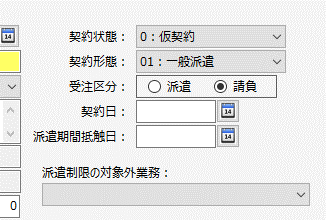

| 請負請求 | |
| 項目名 | 内容 |
| 追加ボタン | 請負請求金額情報を新たに追加します。 |
| 修正ボタン | 選択行を修正します。 |
| 削除ボタン | 選択行を削除します。 |
| 請負請求入力 |
||
| 項目名 | 内容 | 最大文字数 |
| 請求項目名 | 一覧に表示する際の名称を設定します。 請求書作成時に請求項目名として使用されます。 |
50文字 |
| 請求金額 | 請負金額を半角数字で入力します。 | 9桁 |
| 確定ボタン 取消ボタン |
請負請求入力枠内で設定した内容を保存/取消します。 | – |
| 限度設定/1人当たり(時間に上限下限を設け、超過/不足分の計算に使用します。) | ||
| 項目名 | 内容 | 最大文字数 |
| 下限 -チェック |
チェックすると、勤務時間が一定時間に満たない場合に控除します。 | – |
| 下限 -時間 |
控除を行う基準となる時間を半角数字で設定します。 勤務時間がここで設定した時間に満たない場合に 控除を行います。 例) |
6文字 |
| 下限 -請求項目名 |
請求項目名を設定します。 請求書作成時に控除の請求項目名として使用されます。 |
50文字 |
| 下限 -単価 |
控除時の請求時単価を半角数字で設定します。 | 6桁 |
| 上限 -チェック |
チェックすると、勤務時間が一定時間を超えた場合に、超過請求します。 | – |
| 上限 -時間 |
追加請求を行う基準となる時間を半角数字で設定します。 勤務時間がここで設定した時間より大きい場合に 追加請求を行います。 例) |
6文字 |
| 上限 -請求項目名 |
請求項目名を設定します。 請求書作成時に追加請求の請求項目名として使用されます。 |
50文字 |
| 上限 -単価 |
上限時間超過時の請求時単価を半角数字で設定します。 | 6桁 |
勤怠設定タブ

| 項目名 | 内容 |
|---|---|
| 勤務パターン | タイムシートで利用する勤務パターンを登録します。 勤務パターンはマスタ管理>勤務パターンマスタにて登録したマスタを選択します。 |
| 請求単価 | 請求計算に利用する請求単価を登録します。 請求単価はマスタ管理>請求単価マスタで作成したマスタを選択します。 |
| 給与単価 | 給与計算に利用する給与単価を登録します。 給与単価はマスタ管理>給与単価マスタで作成したマスタを選択します。 |
派遣契約書①タブ

派遣契約書①タブでは、労働者派遣個別契約書に出力する内容を設定します。
| 項目名 | 内容 | 最大文字数 |
|---|---|---|
| 責任の程度 | 個別契約書へ出力する、スタッフの責任の程度を 0:無 1:有 から選択します。 就業条件明示書作成画面・派遣元管理台帳作成画面へ反映します。 |
– |
| 役職名 | 個別契約書へ出力する、スタッフの役職名を設定します。 就業条件明示書作成画面・派遣元管理台帳作成画面へ反映します。 |
20文字 |
| 権限の範囲 | 個別契約書へ出力する、スタッフの権限の範囲を設定します。 就業条件明示書作成画面・派遣元管理台帳作成画面へ反映します。 |
500文字 |
| 協定対象派遣労働者かの別 | スタッフが協定対象派遣労働者かどうかを下記の2つから選択します。 就業条件明示書作成画面・派遣元管理台帳作成画面へ反映します。 ・労使協定方式の対象であれば 0:労使協定方式 を選択します。 ・派遣先均等均衡方式の対象で、労使協定方式でない場合は 1:協定対象労働者でない を選択します。 |
– |
| 就業時間 -変更ボタン |
押下すると勤怠設定タブで設定した勤怠パターンのうち、上3つの就業時間が、就業時間①~③へ反映されます。 | – |
| 就業時間 ①~③ |
①~③それぞれの就業始時間・終了時間を半角数字で入力します。 | 4桁 |
| 就業時間④ | 就業時間をフリーテキストで入力します。
例)8:00~17:00 |
20文字 |
| 休憩時間 -変更ボタン |
押下すると勤怠設定タブで設定した勤怠パターンのうち、上3つの休憩時間が、休憩時間①~③へ反映されます。 | – |
| 休憩時間 ①~③ |
①~③それぞれの休憩開始時間・終了時間を半角数字で入力します。 | 4桁 |
| 休憩時間④ | 休憩時間をフリーテキストで入力します。
例)12:00~13:00 |
20文字 |
| 就業曜日 | 就業する曜日を入力します。 | 1000文字 |
| 休日 | 休日を入力します。 | |
| 時間外勤務 | 時間外勤務の有無を選択し、有の場合はその内容を入力します。 | |
| 休日勤務 | 休日勤務の有無を選択し、有の場合はその内容を入力します。 | |
| 変更ボタン | 勤怠設定タブで設定した請求単価のうち、1番上に設定されている 請求単価から、派遣料金を入力します。 |
– |
| 派遣料金 | 派遣料金に関する事項を入力します。 | 1000文字 |
| 支払条件 | 支払条件に関する事項を入力します。 | |
| 安全衛生 | 安全衛生に関する事項を入力します。 | |
| 特記事項 | 特記事項に関する事項を入力します。 |
派遣契約書②タブ

派遣契約書②タブでは、派遣契約書①タブ同様、労働者派遣個別契約書に出力する内容を設定します。
| 項目名 | 内容 | 最大文字数 |
|---|---|---|
| 雇用安定措置 | 雇用安定措置に関する事項を入力します。 | 1000文字 |
| 紹介予定派遣に関する事項 | 紹介予定派遣に関する事項を入力します。 | |
| 福利厚生 | 福利厚生に関する事項を入力します。 | |
| 苦情処理 | 苦情処理に関する事項を入力します。 | |
| その他 | その他事項を入力します。 | |
| 解約措置 | 解約措置に関する事項を入力します。 | |
| 紛争防止措置 | 紛争防止に関する事項を入力します。 | |
| 派遣対象 | 派遣対象を下記の3つから選択します。 0:無期雇用派遣労働者又は60歳以上の者に限定しない 1:無期雇用派遣労働者に限定する 2:60歳以上の者に限定する 3:無期雇用派遣労働者又は60歳以上の者に限定する |
– |
| 備考 | 派遣契約書に関する備考を入力します。 | 1000文字 |
| 項目名 | 内容 | 最大文字数 |
|---|---|---|
| 有期契約労働者に関する事項 (詳細は2024年4月からの労働条件明示のルールをご確認ください) | ||
| 更新条件-有無 | 有期労働契約の更新の上限を入力します。 | – |
| 更新条件-備考 | 有期労働契約の通算契約期間または更新回数の上限を入力します。 | 1000文字 |
| 無期転換申込機会 | 無期転換を申し込むことができる旨を入力します。 | |
| 無期転換後労働条件 | 無期転換後の労働条件明示を入力します。 | |
担当者タブ

| 項目名 | 内容 | 最大文字数 |
|---|---|---|
| 部署 | 派遣先・派遣元の各担当者の部署名を入力します。 | 30文字 |
| 役職 | 派遣先・派遣元の各担当者の役職名を入力します。 | 30文字 |
| 担当者名 | 派遣先・派遣元の各担当者の氏名を入力します。 | 30文字 |
| 電話番号 | 派遣先・派遣元の各担当者の連絡先電話番号を半角数字で入力します。 |
20文字 |
| 内線 | 派遣先・派遣元の各担当者の内線番号を半角数字で入力します。 | 5桁 |
| メール | 派遣先・派遣元の各担当者のメールアドレスを半角で入力します。 | 50文字 |
| 項目名 | 派遣先 | 派遣元 |
|---|---|---|
| 窓口 | クライアントマスタ>担当者タブ>窓口担当者 | 所属マスタ>基本情報タブ >窓口担当者 |
| 責任者 | クライアントマスタ>担当者タブ >責任者担当者 |
所属マスタ>基本情報タブ>責任者担当者 |
| 苦情処理 | クライアントマスタ>担当者タブ >苦情処理担当者 |
所属マスタ>基本情報タブ>苦情処理担当者 |
| 指揮 命令者 |
初期値として入力される値はありません。 ※契約ごとに手入力が必要です。 |
– |
| 製造業 責任者 |
クライアントマスタ>担当者タブ >製造業責任者担当者 |
所属マスタ>基本情報タブ >製造業責任者担当者 |
汎用設定項目タブ

設定方法は、汎用項目についてを参照下さい。